BackupBuddy Recenzja Plusy i minusy (2021) | BackupBuddy vs UpdraftPlus vs VaultPress vs BlogVault
Opublikowany: 2019-10-16Czy Twoja witryna WordPress potrzebuje niezawodnej wtyczki do tworzenia kopii zapasowych? Nie może być nic bardziej frustrującego niż praca na stronie internetowej, tylko po to, by zobaczyć, jak się zawiesza i traci całą ciężką pracę. Ale nie ma powodu, żeby ci się to przytrafiło. W tej recenzji BackupBuddy pokażę, co przynosi ta popularna wtyczka do tworzenia kopii zapasowych i jak możesz z niej skorzystać.
Dostępnych jest wiele różnych wtyczek i narzędzi, które umożliwiają tworzenie kopii zapasowych, a nawet przywracanie danych . Jedną z najbardziej udanych i znanych wtyczek, które to umożliwiają, jest BackupBuddy.
BackupBuddy został stworzony, aby zapewnić programistom kompleksową wtyczkę, która nie tylko zapisuje dane i pliki, ale może zrobić jeszcze więcej. Istnieje wiele powodów, dla których taka wtyczka może być potrzebna, a wiele osób zaufało BackupBuddy. Czy zasługuje na to zaufanie?
BackupBuddy vs UpdraftPlus vs Vaultpress vs BlogVault
- Nazwa
- Cena
- Kopie zapasowe baz danych
- Kopie zapasowe systemu plików
- Automatyczne/zaplanowane kopie zapasowe
- Ręczne kopie zapasowe
- Łatwe funkcje przywracania
- Skanowanie/monitorowanie bezpieczeństwa
- Funkcje migracji witryny
- Historia kopii zapasowych
- Szyfrowanie kopii zapasowej
- Przechowywanie kopii zapasowych poza siedzibą
- Miejsce na kopie zapasowe
- Automatyczne przywracanie
- Bezpośrednia migracja lub klonowanie między witrynami
- Automatyczne kopie zapasowe przed aktualizacją witryny
- Obsługa sieci/wielu witryn
- Kopie zapasowe SFTP i FTP
- Kopia zapasowa w Dropbox
- Kopia zapasowa na Dysk Google
- Kopia zapasowa na OneDrive
- Kopia zapasowa do S3
- Kopia zapasowa na Microsoft Azure
- Kopia zapasowa w Google Cloud
- Kopia zapasowa do BackBlaze
- Uruchom z WP-CL
- Przywróć kopię zapasową z innych wtyczek

- BACKUPBUDDY
- Wersja płatna80 USD rocznie za jedną witrynę, 127 USD rocznie za 10 witryn i 199 USD rocznie za nieograniczoną liczbę witryn
- 1 GB

- AKTUALIZACJA PLUS
- Wersja bezpłatna i płatna87,5 USD rocznie za 2 witryny, 118,75 USD rocznie za 10 witryn, 181,25 USD rocznie za strony 35 i 243,75 USD rocznie za nieograniczoną liczbę witryn
- 1 GB
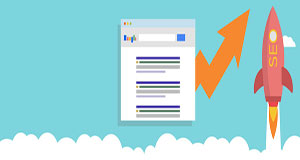
- VAULTPRESS
- Wersja bezpłatna i płatna39 USD rocznie Personal, 99 USD rocznie Jetpack Premium, 299 USD rocznie Jetpack Professional
- Nieograniczona przestrzeń do przechowywania
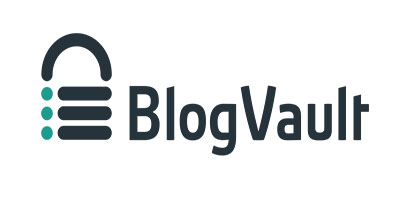
- BLOGVAULT
- Wersja bezpłatna i płatna89 USD rocznie za jedną witrynę, 199 USD rocznie za 5 witryn, 499 USD rocznie za 20 witryn
- Nieograniczona przestrzeń do przechowywania

Recenzja BackupBuddy – funkcje i opcje
Bez względu na to, jak solidny lub niezawodny myślisz, Twój system lub połączenie internetowe jest złe, w każdej chwili może się zdarzyć każdemu. Nie może być nic gorszego niż włożenie serca i duszy w projekt — tylko po to, by zobaczyć, jak psuje się z powodu złośliwego oprogramowania, hakerów lub jakiegoś problemu technicznego, którego nie przewidziałeś.
Niestety, WordPress nie zawiera strategii tworzenia kopii zapasowych. Od Ciebie zależy, czy wybierzesz różne opcje i zdecydujesz, której aplikacji do tworzenia kopii zapasowych chcesz użyć. Niektóre wtyczki do tworzenia kopii zapasowych tworzą kopie zapasowe istniejących plików WordPress i nic więcej (zobacz porównanie najlepszych darmowych wtyczek do tworzenia kopii zapasowych WordPress). Jednak niektóre oferują więcej, a BackupBuddy to wtyczka, która zapewnia cały zestaw funkcji, które sprawiają, że jest to opcja, którą powinien rozważyć każdy poważny właściciel witryny WordPress.
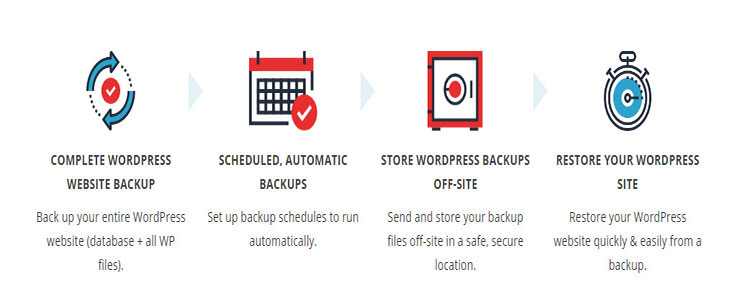
BackupBuddy to zasadniczo system bezpieczeństwa dla Twojej witryny WordPress . Chociaż WordPress jest ogólnie dość bezpieczną i niezawodną platformą, zawsze należy wziąć pod uwagę możliwość utraty danych. Internet to duże miejsce z wieloma niebezpieczeństwami. Każdego tygodnia tysiące twórców treści pada ofiarą wirusów, kradzieży danych, inwazji hakerów, ataków DDOS itp. Dlatego niezbędne jest tworzenie kopii zapasowych danych.
Odzyskanie utraconych lub skradzionych danych nie jest niemożliwe, ale może to być kosztowne i czasochłonne. Nie ma potrzeby narażać się na kłopoty, jeśli używasz wtyczki do tworzenia kopii zapasowych, takiej jak BackupBuddy. Jest łatwy w nawigacji, z przyjaznym dla użytkownika interfejsem i funkcjami automatyzacji, które regularnie tworzą kopie zapasowe. Nie musisz nawet robić tego ręcznie.
Dwie najważniejsze funkcje wtyczki do tworzenia kopii zapasowych WordPress to:
- wtyczka musi szybko i łatwo tworzyć kopie zapasowe danych WordPress (najlepiej za pomocą automatycznego harmonogramu) i
- musi umożliwiać szybkie pobieranie danych z tych kopii zapasowych.
Chcesz również nadać priorytet narzędziom do tworzenia kopii zapasowych, które wykorzystują pamięć masową w chmurze. Przechowywanie w chmurze jest bezpieczniejsze, ponieważ nie ma na nie wpływu nic, co mogłoby zagrozić Twojemu komputerowi. Możesz zostać całkowicie zamknięty przez atak hakerski, a wszelkie dane kopii zapasowej nadal będą bezpieczne i nienaruszone w chmurze.
Kopia zapasowa wszystkiego
Oczywiście podstawową funkcją BackupBuddy jest tworzenie kopii zapasowej WordPress. Kiedy mówię, że BackupBuddy tworzy kopię zapasową wszystkiego, mam na myśli dosłownie wszystko. Tak, utworzy kopię zapasową istniejących plików, ale robi o wiele więcej.
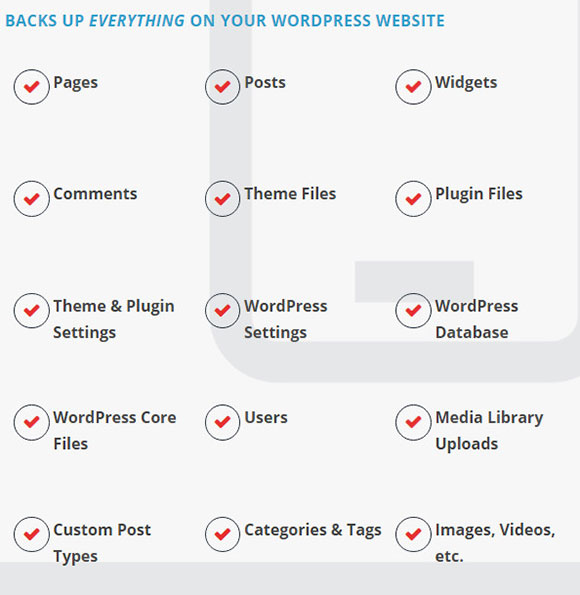
Dzięki BackupBuddy możesz wykonać kopię zapasową całej instalacji WordPressa . Obejmuje to pliki, motywy, pliki multimedialne, wtyczki oraz wszelkie inne ustawienia i elementy potrzebne do witryny opartej na WordPressie. Tak więc, jeśli zdarzy się najgorsze i stracisz swoją witrynę, dzięki BackupBuddy nie musisz się martwić — wszystko jest zapisane i gotowe do przywrócenia za pomocą kilku prostych kliknięć.
Łatwy w użyciu
Jednym z problemów z WordPress i jego różnymi opcjami i wtyczkami jest to, że dla nowicjusza może być dość techniczny. Być może masz wystarczające doświadczenie i wiedzę, aby stworzyć i prowadzić stronę internetową, ale to nie znaczy, że jesteś chodzącym słownikiem żargonu high-tech, prawda?
BackupBuddy został zaprojektowany z myślą o zwykłych użytkownikach . Oznacza to, że większość pracy jest wykonywana za kulisami, a to, co pozostało, to łatwy w użyciu i łatwy do zrozumienia projekt, który pozwala dokładnie wiedzieć, co robisz, bez konieczności uzyskania stopnia naukowego .
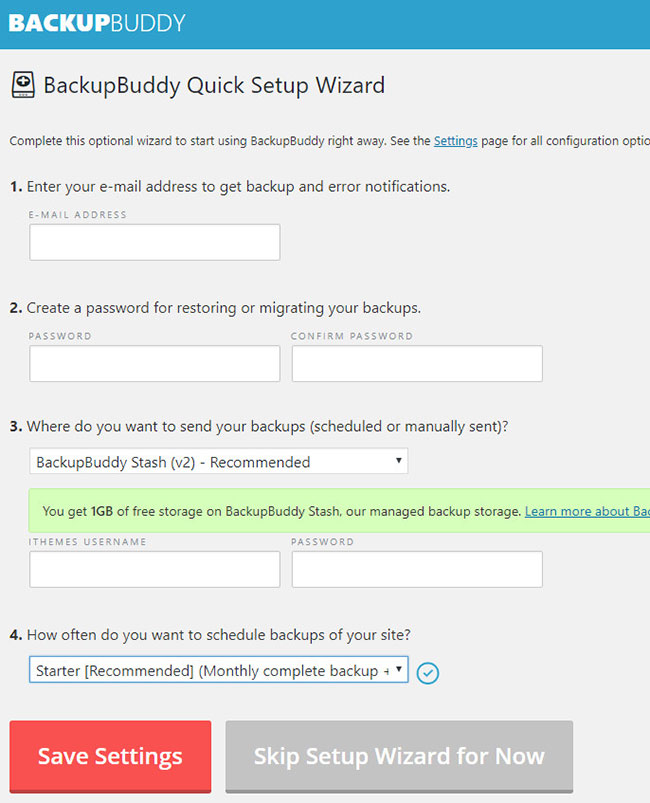
Oczywiście, ci bardziej technicznie myślący mogą głębiej zagłębić się w to, co BackupBuddy ma do zaoferowania, co oznacza, że ta wtyczka może działać dla Ciebie, niezależnie od poziomu wiedzy.
Aby utworzyć kopię zapasową WordPress, wystarczy wypełnić szybki formularz i przejrzeć serię jasno wyjaśnionych opcji. Zrób to, a następnie zapisz wybory. To wystarczy, aby stworzyć bezpieczną kopię zapasową swoich danych.
Zaplanuj tworzenie kopii zapasowych w dowolnym momencie
Kolejną wspaniałą cechą BackupBuddy jest fakt, że możesz zaplanować tworzenie kopii zapasowych, aby obejść swój harmonogram. Niektóre wtyczki wymagają zalogowania się i ręcznego rozpoczęcia tworzenia kopii zapasowej. Inni mogą wybrać dziwne i niewygodne czasy tworzenia kopii zapasowych danych. BackupBuddy jest wyposażony w wygodną opcję planowania, dzięki czemu możesz powiedzieć, kiedy ma pracować.
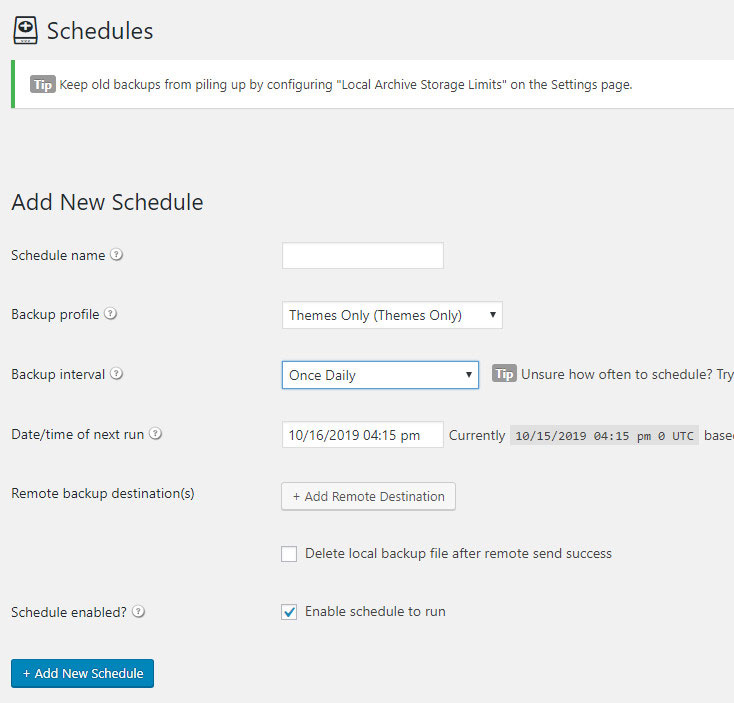
BackupBuddy umożliwia planowanie wielu kopii zapasowych do różnych elementów kopii zapasowej (a nie całej witryny), w zależności od potrzeb. Dzięki temu można zaplanować tworzenie mniejszych kopii zapasowych na przykład w ciągu tygodnia, a następnie tworzyć kopie zapasowe całej witryny w weekendy. Lub zmień to, aby dopasować je do swoich potrzeb. Niezależnie od Twoich potrzeb harmonogramu, BackupBuddy może je dostosować.
Przechowuj w chmurze
Być może zastanawiasz się, jaka jest dobra wtyczka do tworzenia kopii zapasowych, jeśli sama kopia zapasowa zostanie w jakiś sposób wyczyszczona podczas ataku lub innej niefortunnej okoliczności. Cóż, BackupBuddy również zajął się tym problemem. Oferując rozwiązanie do tworzenia kopii zapasowych w chmurze zasadniczo nigdy nie musisz się martwić o takie problemy. Twoje dane są zawsze archiwizowane i dostępne za pomocą kilku kliknięć, niezależnie od tego, gdzie jesteś, nad czym pracujesz lub jaki zestaw zdarzeń zaprowadził Cię tam w pierwszej kolejności.
BackupBuddy daje Ci wybór, gdzie możesz przechowywać kopię zapasową — Dysk Google, Dropbox, Amazon S3 i inne rozwiązania oparte na chmurze są dostępne dla Ciebie, a także własne usługi BackupBuddy o nazwie BackupBuddy Stash.
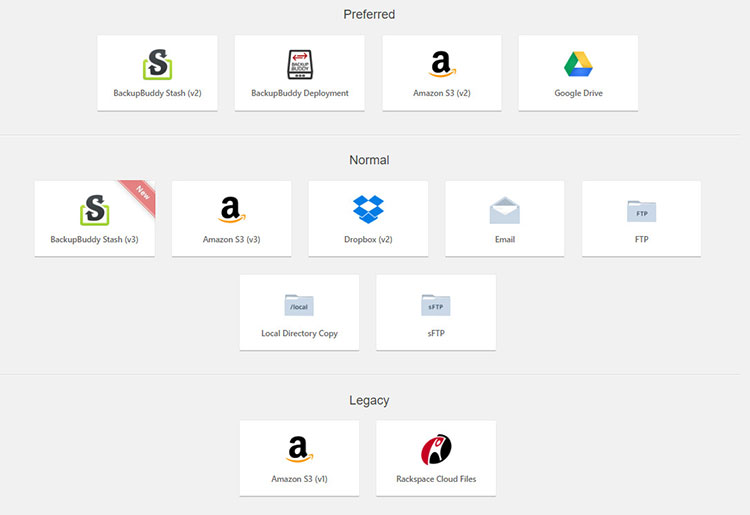
Możesz również pobrać plik zip całej kopii zapasowej na serwer lokalny jako inną opcję. Niezależnie od tego, jak chcesz przechowywać swoje dane, BackupBuddy ma dla Ciebie wygodne i łatwe rozwiązanie, które pozwala pracować z technologią, którą już posiadasz, zamiast zmuszać Cię do nauki zupełnie nowego systemu, aby prawidłowo z niego korzystać.
Przywróć dane z łatwością
Po co mieć swoje dane gotowe do użycia, jeśli nie możesz dowiedzieć się, jak uzyskać do nich dostęp lub uzyskać je w łatwy sposób, kiedy ich potrzebujesz?
Na szczęście BackupBuddy Cię tutaj omówił. Podczas gdy inne opcje tworzenia kopii zapasowych czasami sprawiają, że ta funkcja jest mętna i myląca, BackupBuddy ułatwia to, redukując cały proces do jednego kliknięcia. Zgadza się — jedno kliknięcie i cała witryna zostanie przywrócona jak nowa.
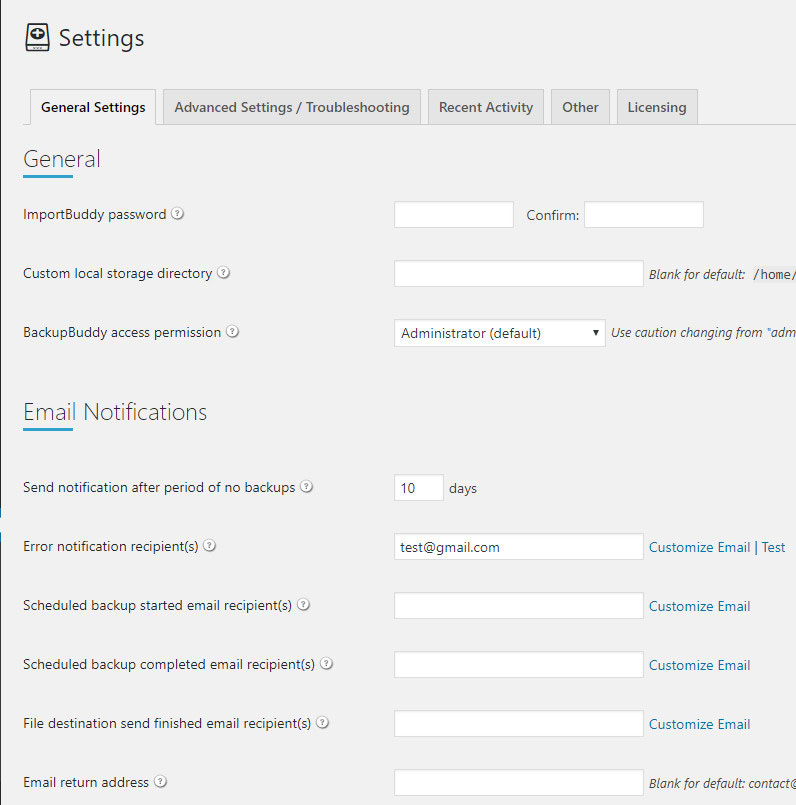
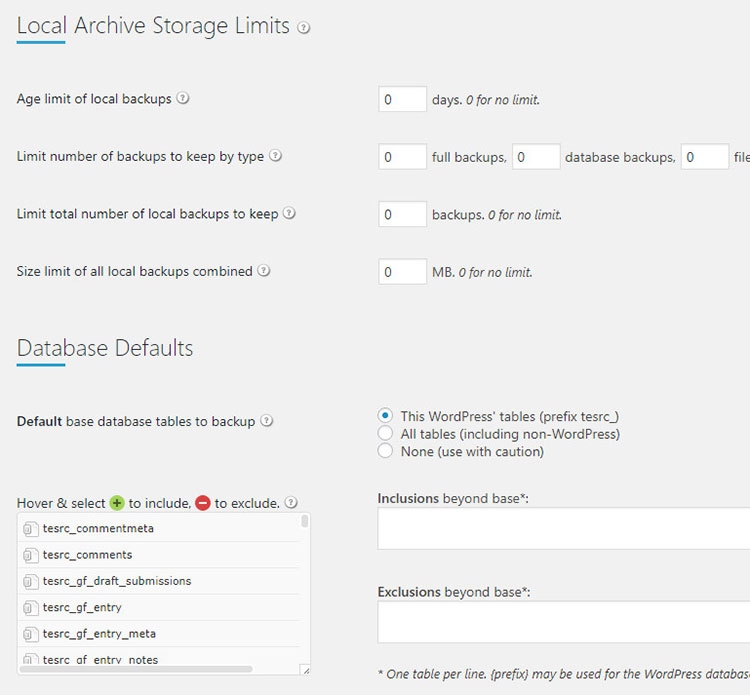
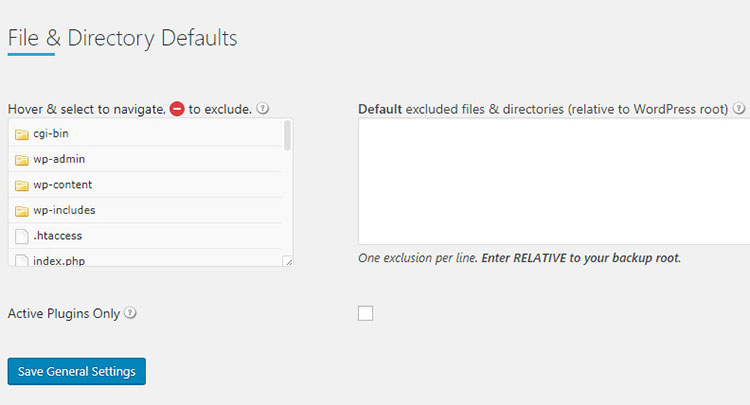
Ale co, jeśli potrzebujesz tylko niektórych elementów odrestaurowanych? W porządku — jeśli potrzebujesz tylko niektórych plików do przywrócenia , możesz łatwo wybrać, który z nich wybrać, a które zignorować. Możesz także powiedzieć BackupBuddy, aby przywrócił twoją witrynę do wcześniejszej konfiguracji.
Jest to bardzo pomocne, jeśli wprowadzisz jakieś zmiany, które później uznasz, że ci się nie podobają, lub jeśli przypadkowo „uszkodzisz” witrynę w taki sposób, że znalezienie i naprawienie problemów jeden po drugim jest zbyt trudne. Po prostu wróć do wcześniejszej wersji, która działała, a Twoje problemy znikną w mgnieniu oka.
Przenieś istniejącą witrynę
Jeśli okaże się, że chcesz zmienić serwer lub hosta internetowego , myśl o konieczności migracji wszystkich danych może początkowo sprawić, że będziesz chciał wyrwać się z włosów. Dobrą wiadomością jest to, że BackupBuddy również ułatwia ten proces. Migracja informacji jest tak prosta, jak przywracanie strony internetowej.
Ta wtyczka nie tylko tworzy kopie zapasowe. Może również przenieść Twoją witrynę WordPress na innego hosta. Zwykle jest to żmudny proces, ale BackupBuddy ułatwia to dzięki doskonałemu narzędziu do migracji.
Możesz użyć BackupBuddy, aby szybko zmienić hosta, serwer lub nazwę domeny swojej witryny. Jeśli chcesz całkowicie zmienić adres URL, wtyczka może to również zrobić. Dzięki temu migracje WordPress na pełną skalę wyglądają i są łatwe.
Skanuj w poszukiwaniu złośliwego oprogramowania
Ponieważ wiele problemów z witrynami WordPress ma postać złośliwego oprogramowania, twórcy BackupBuddy wprowadzili to, co moim zdaniem jest jedną z ich najprzydatniejszych funkcji — skanowanie złośliwego oprogramowania . Ten środek zapobiegawczy może być jedną z bardziej przydatnych oferowanych funkcji.
Zamiast potrzebować przywracania danych, dlaczego nie całkowicie pominąć problem przed jego rozpoczęciem, skanując w poszukiwaniu potencjalnych problemów i eliminując je?
Z przyjemnością dowiesz się, że BackupBuddy zawiera również zintegrowane narzędzie do wykrywania złośliwego oprogramowania . Wystarczą dwa lub trzy kliknięcia, aby go uruchomić i sprawdzić całą witrynę WordPress pod kątem błędów. W tym celu wykorzystuje kombinację różnych programów do polowania na złośliwe oprogramowanie, takich jak Norton Safe Web, Google Safe Browsing, PhishTank i Site Advisor.
Jeśli wykryje wiarygodne zagrożenie , zaleci poprzedni punkt kopii zapasowej i zaleci przywrócenie witryny do tej bezpieczniejszej daty. Nie zmieni to jednak nic w witrynie. Luka, która pozwoliła złośliwemu oprogramowaniu dostać się do witryny, pozostanie tam, chyba że podejmiesz działania w celu poprawy bezpieczeństwa (zobacz najczęstsze mity dotyczące bezpieczeństwa WordPress).
Kompatybilność hosta WP
Niektóre hosty witryn internetowych nie lubią BackupBuddy i nie pozwalają na jego użycie. Nie ma to nic wspólnego z jakością wtyczki. Niektóre wspólne plany hostingowe (sprawdź najlepszych tanich dostawców hostingu WordPress) po prostu nie zaakceptują wymagań dotyczących pamięci, miejsca na dysku i czasu procesora, które tworzą wtyczki do tworzenia kopii zapasowych. Radzę sprawdzić kompatybilność z hostem przed zainstalowaniem BackupBuddy.
Wsparcie i dokumentacja
Podobnie jak wszystkie dobre wtyczki WordPress, BackupBuddy oferuje różne funkcje obsługi klienta. Wielu użytkowników twierdzi, że wsparcie potrzebuje kilku dni na udzielenie odpowiedzi , nad czym musi pracować wsparcie BackupBuddy.
Jakie są zalety i wady BackupBuddy?
BackupBuddy oferuje szeroką gamę zalet, które sprawiają, że jest to wtyczka do rozważenia, i prawdopodobnie dlatego jest jedną z najpopularniejszych obecnie używanych wtyczek. Te zalety to:
- Łatwy w użyciu interfejs zarówno dla początkujących, jak i techników
- Pełna kopia zapasowa wszystkich danych, w tym motywów, wtyczek i innych ustawień
- Wiele opcji planowania, aby BackupBuddy działał dla Ciebie
- Wiele opcji przechowywania w chmurze, w tym własny BackupBuddy Stash.
- Łatwe przywracanie, przywracanie lub migracja witryny
- Dołączone są skany złośliwego oprogramowania
- Sprawia, że przywracanie witryn WordPress jest proste i łatwe
- Oferuje doskonałe przechowywanie w chmurze w postaci funkcji Live Stash
- Kreator wstępnej konfiguracji zapewnia uruchamianie kopii zapasowych w bardzo przystępny sposób.
Oczywiście nic nie jest idealne, a nawet BackupBuddy ma kilka wad do rozważenia. Obejmują one:
- Mimo że BackupBuddy jest uważany za łatwy w użyciu, dla tych, którzy dopiero zaczynają, niektóre opcje i funkcje mogą nadal wydawać się nieco techniczne
- Wycena jest ceną roczną — a nie tylko jednorazową transakcją. Przygotuj się więc na zapłacenie i płacisz później!
- Brak dostępnego bezpłatnego okresu próbnego. Nie możesz też odzyskać żadnych pieniędzy, jeśli ci się nie podoba.
- Niezgodny z niektórymi udostępnionymi hostami internetowymi. Sprawdź przed użyciem tej wtyczki.
Ile kosztuje BackupBuddy?
Istnieje wiele poziomów cenowych dla BackupBuddy, w zależności od Twoich potrzeb. W najprostszym przypadku roczna subskrypcja zapewni zwrot 80 USD . Pozwala to na utworzenie kopii zapasowej jednej witryny i zapewnia pełny gigabajt pamięci w BackupBuddy Stash.
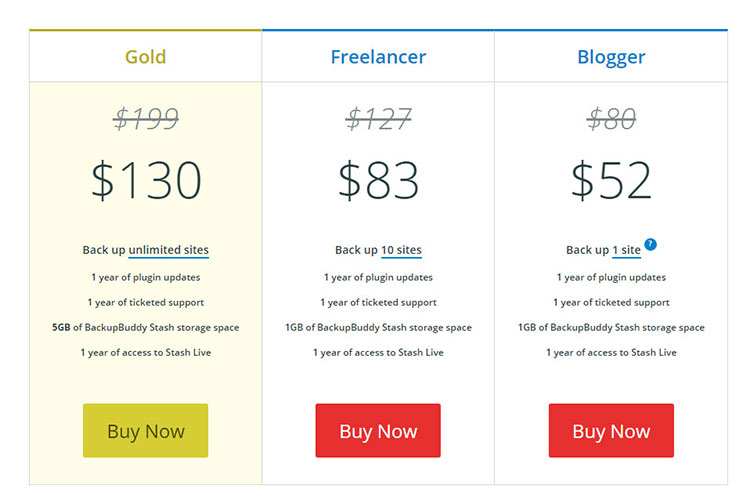
Warstwa środkowa kosztuje 127 USD i umożliwia tworzenie kopii zapasowych do 10 witryn. Najwyższy poziom umożliwia tworzenie kopii zapasowych nieograniczonej liczby stron internetowych i zapewnia do 5 GB miejsca na BackupBuddy Stash. Ten poziom kosztuje jednak 199 USD rocznie .
Podsumowanie przeglądu BackupBuddy
BackupBuddy posiada wiele funkcji. Czy to jedyna dostępna opcja? Zdecydowanie nie. Ale istnieje prawie od początku WordPressa i od tego czasu ma dość dużą rzeszę fanów — i nie bez powodu. Ta niezawodna wtyczka jest warta pieniędzy, które zainwestujesz w bezpieczeństwo swoich witryn i danych.
Nie podoba mi się fakt, że BackupBuddy nie ma polityki refundacji . Jeśli zdecydujesz się go użyć i go nienawidzisz, nie możesz odzyskać swoich pieniędzy. Nie ma bezpłatnego okresu próbnego , więc nie możesz przetestować go na drodze, aby upewnić się, że jest dla Ciebie odpowiedni. Upewnij się, że dokładnie przeczytałeś warunki przed zakupem.
Mimo to lubię BackupBuddy. Zapewnia elegancki interfejs użytkownika, z którego mogą korzystać nawet najbardziej niedoświadczeni użytkownicy. Na ekranie znajdują się pomocne komunikaty i trudno jest się pogubić lub zgubić w procesie tworzenia kopii zapasowej.
Kod wtyczki jest bardzo wysokiej jakości. BackupBuddy otrzymuje regularne aktualizacje i ulepszenia. Jako alternatywę dla kopii zapasowych polecam wtyczkę Duplicator, 10Web (patrz recenzja 10Web), WPvivid (sprawdź recenzję WPvivid), VaultPress, BlogVault, WP migrate DB Pro itp.
Należy zauważyć, że twórcy programu backupBuddy, iThemes, mają również wtyczkę bezpieczeństwa o nazwie iThemes Security, jeśli potrzebujesz również wtyczki bezpieczeństwa (patrz porównanie iThemes Security vs WordFence). Ogólnie polecam go jako jeden z najtańszych sposobów bezpiecznego tworzenia kopii zapasowych danych witryny WordPress.
A jeśli potrzebujesz wykonać kopię zapasową systemu komputerowego, dysku lub plików, sugeruję sprawdzenie narzędzia iBeesoft DBackup.
BackupBuddy

Plusy
- Łatwy w użyciu interfejs
- Wiele opcji planowania
- Opcje przechowywania w chmurze
- Przywracanie, przywracanie lub migracja witryny
- Pełna kopia zapasowa wszystkich danych
- Skanowanie złośliwego oprogramowania
- Funkcja skrytki na żywo
Cons
- Brak polityki refundacji
- Brak darmowej wersji
- Niektóre hostingi nie pozwalają na BackupBuddy
